石墨文档插入图片的操作步骤
相信一些才刚刚接触石墨文档这款软件的朋友还不知道插入图片的操作,那么石墨文档如何插入图片的呢?现在就一起去了解一下相关的操作方法吧!

石墨文档插入图片
1、用户们想要在石墨文档里插入图片的话,就需要先点击搜索找到需要编辑的文档文件,进入文档的详情页面进行设置。
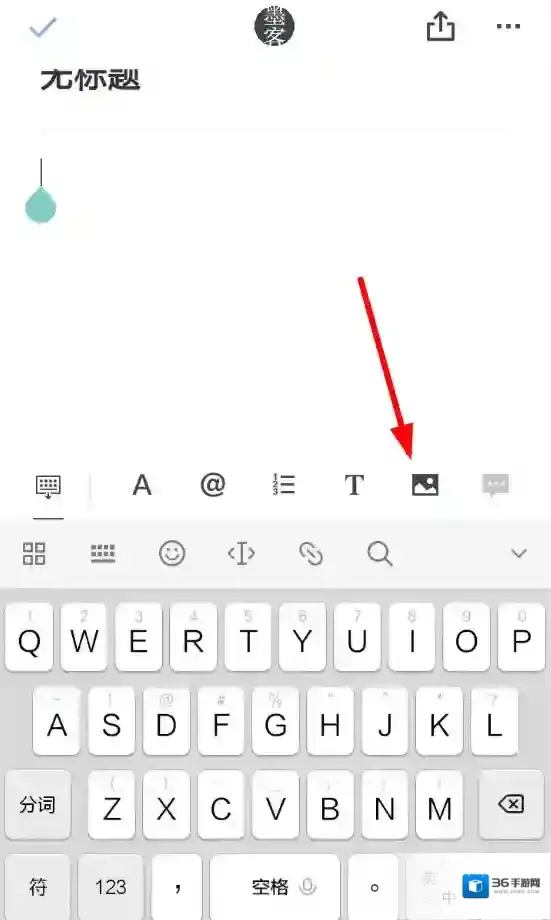
石墨文档插入
2、接下来从文档中点击插入光标,在出现的菜单列表里选择图片按钮,就能够通过“从相册选择照片”功能插入图片了。
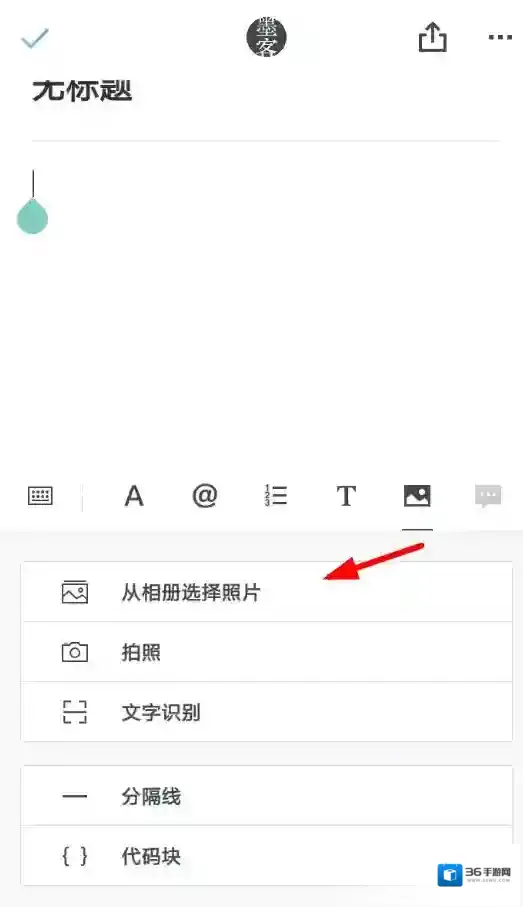
石墨文档文档
3、在这之后,从手机本地相册里选中想插入的图片,通过右下角按钮即可点击插入文档里,非常方便快捷!
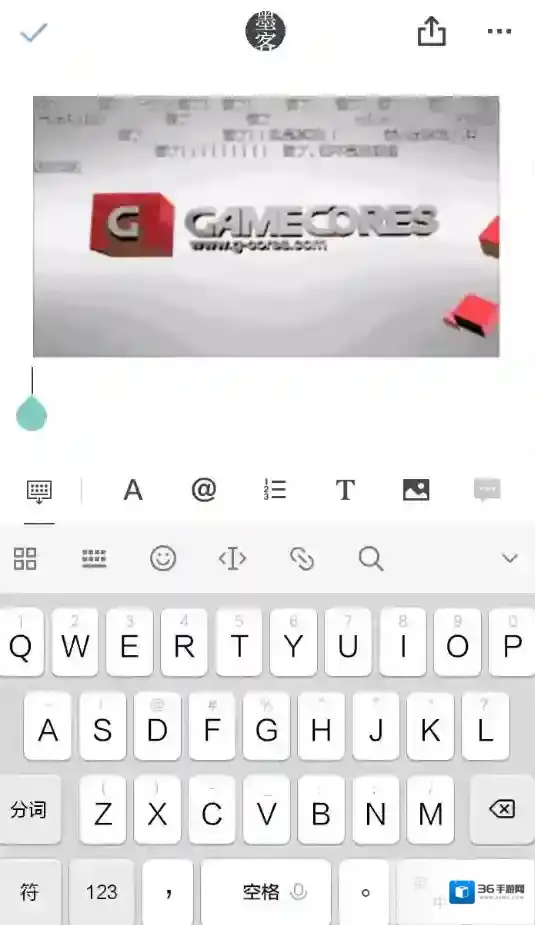
石墨文档照片
石墨文档应用相关内容
-
《石墨文档》保存word文件教程
用户只需打开石墨文档,选择需要导出的文件,点击右上角的菜单图标(通常表现为三个点图标),在弹出的选项中选择“导出”,接着选择“Word”格式,最后根据提示选择保存路径并点击“保存”或“存储到文件”即可。 1、手机上打开石墨文档app,进入软件后选择导...2025-09-04 -
《石墨文档》语音转文字方法
2、语音录制时会自动转为文字,录制完成后点击完成, 3、再点击右上角编辑,此时就可以编辑文字语音了。 本文内容来源于互联网,如有侵权请联系删除。2025-07-23 -
《石墨文档》设置私有文档方法
1、首先点击文档右侧的三个点按钮,打开功能列表。 2、接下来从功能列表里直接点击“分享私有链接”选项,链接设置为私有链接。 3、下方出现的分享列表中选择“私有”按钮即可。 本文内容来源于互联网,如有侵权请联系删除。2025-07-23 -
《石墨文档》上传文件教程
1、大家要是想上传自己的文档,那么可以先通过桌面找到文档,然后点击右侧的三个点按钮,打开功能列表选择“分享私有链接”功能。 2、然后在下方出现的分享上传列表里,大家就可以去微信、钉钉、QQ等地方上传分享自己的文档了。 3、而且由于默认上传的文档是私有...2025-07-14 -
《石墨文档》撤销操作方法
2、而在编辑文档的过程中,若是出现了操作失误的情况,只需要将下方的列表滑动到最右端,点击撤销按钮即可返回上一步操作(如下所示)。 3、而且不论是文档还是表格,都可以借助“撤销”按钮挽回失误(如下所示),但若是保存文档重新进入的话,点击“撤销”按钮就不...2025-07-13 -
《石墨文档》导出图片教程
2、而将文档转换为图片的方法很简单,只需要点击右上角的“...”按钮,大家就可以使用“导出图片”功能。 3、等待软件将文档转换为图片后,再选择右上角的“保存”按钮,我们就可以成功把文档图片保存到手机本地,非常方便快捷! 本文内容来源于互联网,如有侵权...2025-07-13

发表回复
评论列表 ( 0条)